כמומחה IT, אני תמיד מחפש באגים ותקלות חדשות בתוכנה. אז כששמעתי שלגוגל דוקס יש באג, הסתקרנתי.
ככל הנראה, הבאג גרם למילים מסוימות להיות מודגשות באדום. זו הייתה בעיה מרכזית עבור משתמשים שהסתמכו על Google Docs לעבודה או ללימודים. למרבה המזל, גוגל מיהרה לתקן את הבעיה.
כעת לאחר שהבאג תוקן, אני יכול לחזור להשתמש ב-Google Docs ללא חשש. טוב לדעת שהצוות בגוגל תמיד פועל לשיפור המוצרים שלהם.
הבאגים שנתקלים בחבילת Google Workspace אינם נדירים ולעיתים יכולים להיות מאוד מסורבלים. בעיה נפוצה עם Google Docs היא ' Google docs מצא שגיאה. אנא נסה לטעון מחדש את הדף הזה או חזור אליו לאחר מספר דקות. '. הבאג הזה בעצם מונע מהמשתמש להמשיך לעבוד ב-Google Docs עד שהוא יתוקן. היום, נבחן כמה פתרונות שתוכל ליישם כדי לפתור בעיה זו.
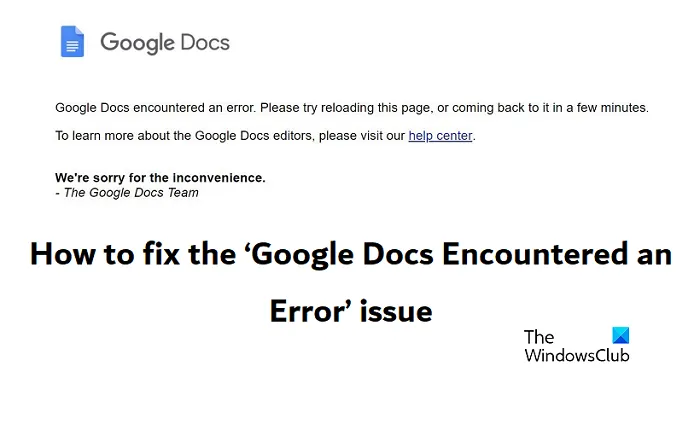
חלונות 10 של גיבוי הנהג
תקן את Google Docs נתקל בשגיאה
ישנם מספר תרחישים שבהם אתה עלול להיתקל בבעיה זו. ייתכן גם שנתקלת בבעיה זו רק באחד מהמסמכים שלך. אתה יכול לבדוק אם זה המקרה על ידי פתיחת קבצים אחרים ב-Google Docs, ואם כן, אז המסמך המסוים הזה עלול להיות פגום. זה יכול להיגרם בגלל יותר מדי אלמנטים (הערות, שינויים מוצעים, תמונות ו/או טבלאות) במסמך. אם אתה נתקל בבעיה זו עבור מסמך אחד (או כמה), תוכל ליצור עותק שלה כדי להיפטר מהמטמון הפגום.
בוא נראה עכשיו מה אנחנו יכולים לעשות אם ניתקל בזה עם כל הקבצים ב-Google Docs.
- עדכן את הדפדפן וההרחבות שלך
- תבדוק את חיבור האינטרנט שלך
- נקה את המטמון והעוגיות של הדפדפן שלך
- השבת את הרחבות הדפדפן שלך
- ודא שלדפדפן שלך יש גישה לחומת האש של Windows
1] עדכן את הדפדפן והתוספים שלך
דפדפנים מיושנים עלולים לגרום להופעת הודעת שגיאה זו. פוסט זה יראה לך כיצד לעדכן את הדפדפן שלך ותוספים ותוספים מותקנים.
2] בדוק את חיבור האינטרנט שלך
ודא שחיבור האינטרנט שלך פועל כהלכה. אם אפשר, נסה חיבור אחר וראה.
3] נקה את המטמון והעוגיות של הדפדפן שלך.
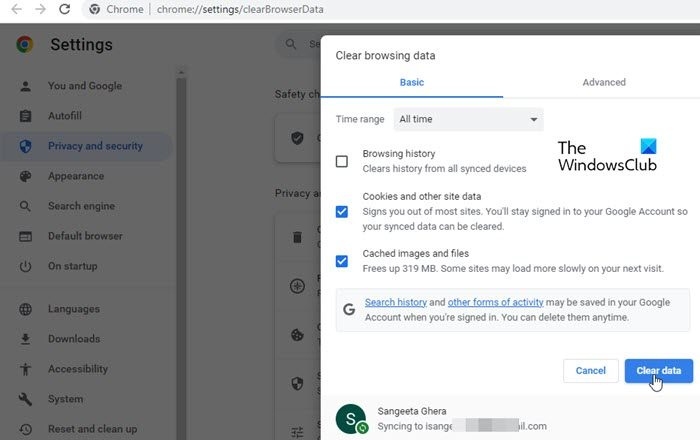
מומלץ למשתמש לנקות מעת לעת את מטמון הדפדפן ואת קובצי ה-cookie, שכן אי ביצוע זה עלול לגרום לכל מיני בעיות המתרחשות באתרי אינטרנט כגון בעיות התחברות, בעיות טעינת דפי אינטרנט, והן נדונות כאן. ניקוי המטמון באופן קבוע עוזר להימנע מכל הקבצים המיותרים שתופסים מקום בכונן הקשיח שלך. כך תוכלו לנקות עוגיות בגוגל כרום, התהליך דומה מאוד לדפדפנים אחרים כמו Edge ו-Firefox.
- פתח את Google Chrome ולחץ על סמל שלוש הנקודות בפינה השמאלית העליונה.
- בחר 'הגדרות' מהתפריט שמופיע.
- גלול למטה להגדרות נוספות ותמצא כאן את האפשרות לנקות נתוני גלישה.
- בחר 'עוגיות ונתוני אתר אחרים' ו'תמונות וקבצים מאוחסנים' והגדר את אופק הזמן ל'כל הזמן'.
לאחר מכן, בקר שוב ב-Google Docs כדי לבדוק אם השגיאה עדיין קיימת. האפשרויות הרלוונטיות לניקוי מטמון וקובצי Cookie ב-Firefox וב-Edge נמצאות בהגדרות המתקדמות 'פרטיות ואבטחה'.
4] השבת את הרחבות הדפדפן שלך
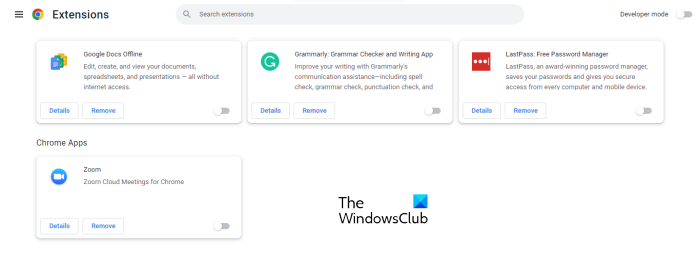
סיבה נפוצה לשגיאה זו היא תוסף של צד שלישי שמפריע ל-Google Docs. במקרה כזה, אובדן מהדפדפן הוא הדרך הטובה ביותר לפתור בעיה זו. כדי לברר איזו תוסף היא הבעייתית, השבת את כולם בזה אחר זה ובדוק איזו מהן מתקן את השגיאה. לדוגמה, נראה לך כיצד תוכל להשבית תוספי דפדפן ב-Google Chrome.
- פתח את Google Chrome ולחץ על סמל שלוש הנקודות.
- כעת לחץ על 'כלים נוספים' > 'הרחבות' או הקלד 'chrome://extensions' בשורת הכתובת.
- זה יפתח דף עם כל ההרחבות הפועלות כרגע בדפדפן שלך.
- השבת אותם אחד אחד עד שתמצא את התוסף הבעייתי, ואז הסר אותו.
אם בעיה זו נגרמה על ידי תוסף דפדפן מפריע, זה יפתור אותה.
התהליך להשבית תוספי דפדפן Edge דומה מאוד.
למה אנשים פורצים מחשבים
לקרוא : כיצד לנסח הודעות דוא'ל ב-Google Docs
5] ודא שלדפדפן שלך יש גישה לחומת האש של Windows.
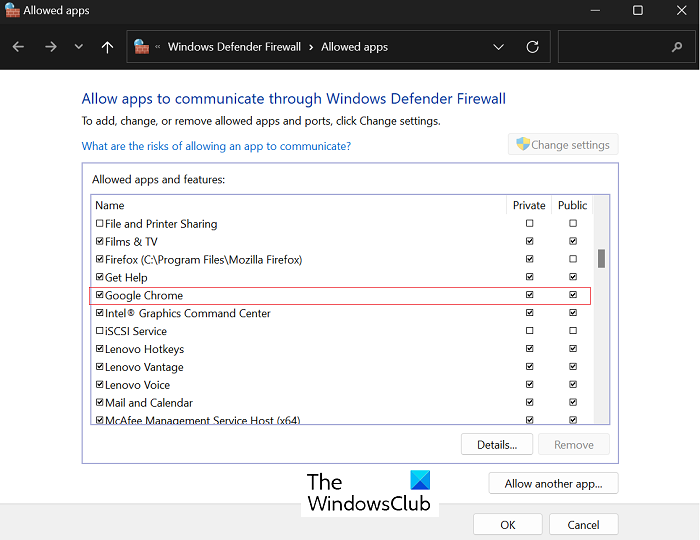
חוסר גישה לחומת האש של Windows עשויה גם לגרום להגבלת גישה לאתרים מסוימים, שעשויים לכלול את אתר Google Docs. ניסיון להעניק גישה לחומת האש של Windows יכול לעזור לשים קץ לבעיית 'Google Docs נתקל בשגיאה'.
- חפש את 'אבטחת Windows' בשורת החיפוש ופתח את האפליקציה.
- לחץ על הכרטיסייה 'הגנת חומת אש ורשת' בתפריט משמאל.
- לחץ על האפשרות 'אפשר אפליקציה דרך חומת אש'. הכרטיסייה לוח הבקרה תיפתח.
- הקש על האפשרות לשנות הגדרות, מה שיאפשר לך לבחור לאילו אפליקציות ברצונך לאפשר גישה לרשתות ציבוריות ופרטיות.
כאן, מצא את הדפדפן שבו אתה משתמש וסמן את התיבות בתיבות 'ציבורי' ו'פרטי'. לחץ על אישור כדי לשמור שינוי זה.
מדוע אפליקציית Google Docs לא עובדת?
אם אפליקציית Google Docs עצמה לא תיפתח, אולי תרצה לפתור בעיות. שיטות פתרון הבעיות הנפוצות ביותר כוללות המתנה או מעבר לחיבור אינטרנט יציב, מעבר לדפדפן אחר או ניהול שטח Google Drive.
איך מאפסים את Google Docs?
Google Docs מציע אפשרויות עיצוב רבות ושונות, אך אם אי פעם תתחרפן מהן ותרצה לחזור להגדרות ברירת המחדל, תוכל לעשות זאת. לחץ על הכרטיסייה עיצוב > נקה עיצוב כדי לשחזר את הגדרות ברירת המחדל של מסמך ב-Google Docs. אם אתה רוצה שהחומר המודבק לא יהיה מעוצב, אתה יכול להשתמש באפשרות 'הדבק ללא עיצוב'.
אנו מקווים שהפוסט הזה מועיל לך.
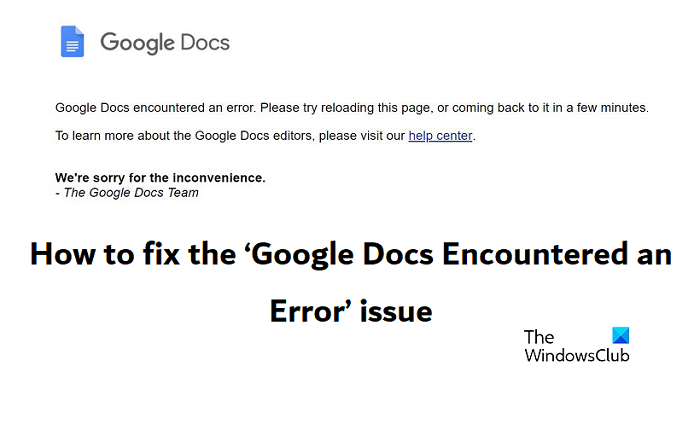








![Twitch Studio לא מקליט משחק [תוקן]](https://prankmike.com/img/twitch/3F/twitch-studio-not-capturing-game-fixed-1.jpg)





